此教程为斐讯路由器刷机最新教程,适合斐讯路由器升级,降级,刷华硕固件,及梅林等第三方固件。已测试K2,K1,K2p,K3正常刷机,其他版本请自测。
在刷机过程中遇到问题可以直接本文最下方留言或者加QQ群:65077389(推荐:群中有最新刷机固件)
友情提示:刷机有风险,请对自己的行为负责。本教程不支持无线刷机,不支持手机刷机。
准备工作
一、准备电脑一台;
二、准备斐讯任何型号路由器一台;
三、断网前下载好路由器需要使用的附件或固件版本(移步QQ群:65077389),再将本页右键网页另存到桌面(离线查看教程使用);
四、关闭电脑自带防火墙,设置流程:开始→控制面板→Windows防火墙→打开或关闭Windows防火墙(个人测试关不关都行);
五、关闭电脑杀毒软件,最好是卸载;
六、开启Telnet功能,设置流程:开始→控制面板→程序与功能→打开或关闭Windows功能→勾选√Telnet客户端;
七、设置路由器恢复出厂设置,方法:进入路由器192.168.2.1或者你修改的ip地址:高级设置→系统设置→备份恢复→恢复出厂设置,或者长按路由身后的Reset按键恢复。
开始刷入breed Web控制台(俗称:不死鸟)
一、开启Telnet,附件内(RoutAckProV1B2.rar)
开启Telnet请打开:RoutAckProV1B2内的软件,点击→打开Telnet。正确判断是否已经打开会提示:收到应答信号,打开telnet完成。如打开失败则需要重复上面准备工作的4.5.6.7重新排查,如果不行可重启电脑再重复排查。下附成功开启图:
友情提示:开启不了Telnet,请查看你是否之前刷过,如果刷过breed,请直接进行下一步;
二、开始刷入breed,附件内(路由器刷breed+Web控制台助手v4.8版本.7z)
刷入breed运行:路由器刷breed Web控制台助手v4.8版本.exe 此软件,K2刷机参数为默认即可,无须修改。如果是K2p请调整刷机方案为:斐讯[k2p]自动MTK方案。(参考下图);
刷入breed成功:提示是否自动进入breed,请选择:否!断电按着reset键不松手,然后通电5秒后再松开reset键,之后浏览器访问:192.168.1.1,即可访问breed web控制台页面(如正常显示下图,请跳转breed web控制台操作教程);
刷入breed失败:如果出现路由器shell失败,或者无法登录192.168.2.1,请重复准备工作进行排查,如果正常,请重启电脑及路由器重新操作(参考下图);
如果重启后还是无法正常工作,请右键管理员运行下图中的文件;
breed web控制台操作(参考动态图)
一、打开浏览器输入http://192.168.1.1;
二、在Breed Web恢复控制台中的“固件备份”里备份下EEPROM和编程器固件(此步可以省略,个人感觉没用!);
三、在Breed Web恢复控制台恢复一下出厂设置,固件类型:Config区(公版),点击执行;
四、上传恢复第三方固件,我这里直接准备了两个,一个是官方固件(K2_V22.5.9.163.bin),一个是华硕(RT-AC54U-GPIO-1-PSG1208-64M_3.4.3.9-099.trx)的。
五、等待重启正常后,官方固件的登录地址:192.168.2.1 华硕的登录地址为:192.168.123.1,默认帐号密码为:admin ,默认wifi密码:1234567890
恢复官方固件及更换刷入其他固件方法
断电按着reset键不松手,然后通电5秒后再松开reset键,之后浏览器访问:192.168.1.1,即可访问breed web控制台页面;
上述方法进入192.168.1.1可以重复使用,按照breed web控制台操作(参考动态图)再次依次操作即可。如果192.168.1.1无法进入,请从最上面重新开始!!
附老毛子下载固件网址 http://opt.cn2qq.com/padavan/ 更新的挺及时的!!!




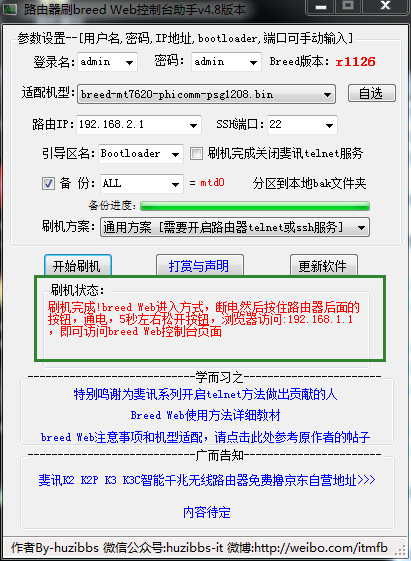
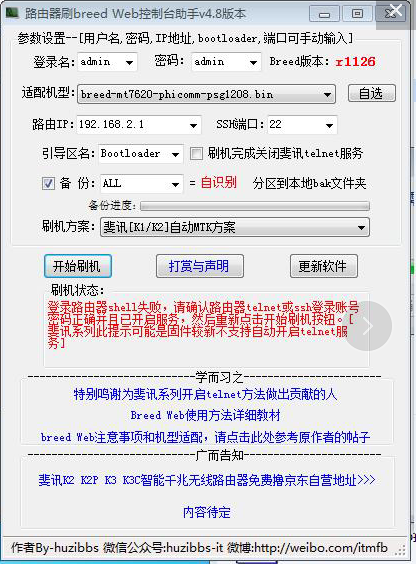



咔咔咔